发布时间:2021-12-30 15: 29: 22
品牌型号:联想ThinKpad
系统:win7 64位旗舰版
软件版本:Internet Download Manager 6.39 Build 8
idm是小编一直在使用的一款下载工具,其在浏览器中的自动捕获下载功能既方便又好用,但是最近身边有朋友却对小编说,idm谷歌浏览器插件装不上,还有就是不知道idm插件在chrome中怎么用。
今天小编就和大家分享一下解决idm谷歌浏览器插件安装不上,以及idm插件在chrome中怎么用的方法。
一、idm谷歌浏览器插件装不上
一般出现idm谷歌浏览器插件装不上,有可能是idm不是最新版本、谷歌浏览器设置错误,还有就是idm插件不是官方提供的这几个原因,下面,小编就给大家提供一个谷歌浏览器插件安装不上的解决方法。
1.在idm主界面点击“帮助”下的“检查更新”,查看idm是不是最新版本,不是,就点击“现在更新”进行更新即可。
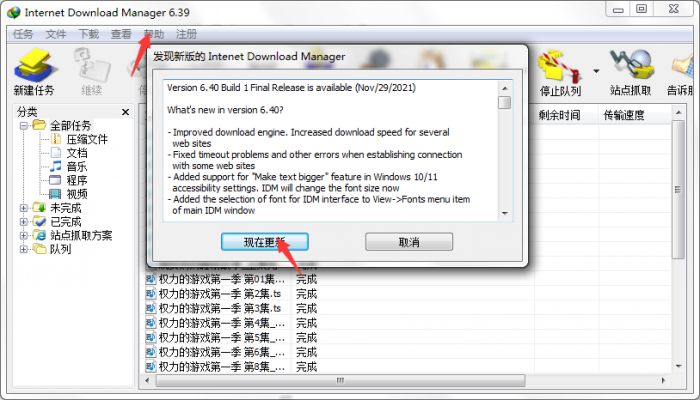
2.打开谷歌浏览器,点击“扩展程序”下的“管理扩展程序”,进入“扩展程序”页面,启动开发者模式。
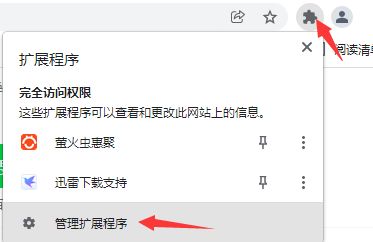
3.在更新好的idm安装目录下,找到IDMGCExt.crx文件,将其拖动到“扩展程序”页面,如果拖动进行显示错误,可将IDMGCExt.crx文件的后缀名改为.zip,再拖动进去进行安装即可。
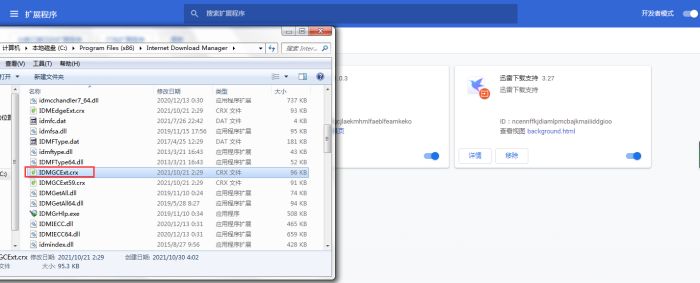
4.接下来,按照流程进行安装即可,安装完成如下图。

二、idm插件在chrome中怎么用
安装完idm插件后,来实际操作一下怎么用idm插件在chrome中下载文件资料。
1.打开谷歌浏览器,在其首页随便找一个文件或者视频,如果是视频,会在视频的右上角出现一个“下载该视频”的idm小浮窗,点击此浮窗进行下载即可,如果是文件可以右键点击“使用IDM下载”即可。
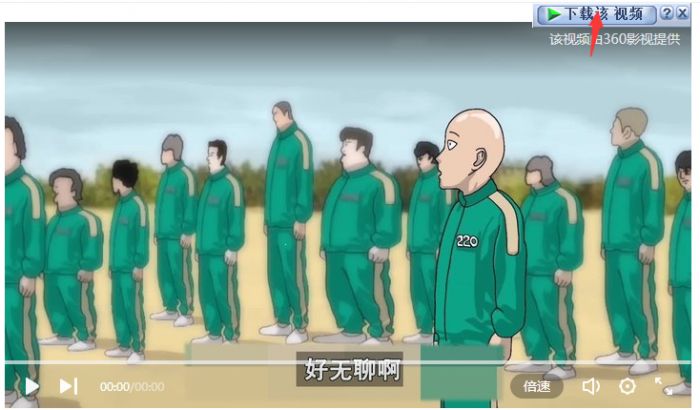
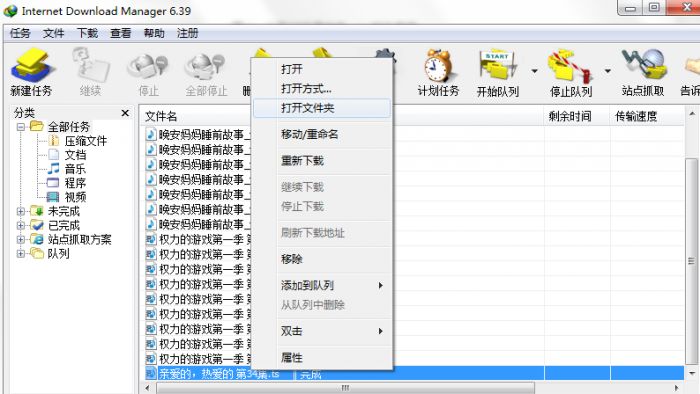
总结:通过上文所述,小编详细讲解了idm谷歌浏览器插件装不上,以及idm插件在chrome中怎么用的全部操作过程,希望可以帮助的有需要的小伙伴。
作者:子楠
展开阅读全文
︾